- Συγγραφέας Jason Gerald [email protected].
- Public 2024-01-19 22:12.
- Τελευταία τροποποίηση 2025-01-23 12:15.
Με τη δυνατότητα ειδοποίησης του προγράμματος περιήγησης, το Gmail μπορεί να σας ειδοποιεί όταν λαμβάνετε ένα νέο μήνυμα ηλεκτρονικού ταχυδρομείου ή συνομιλίας, ακόμη και όταν δεν έχετε ανοιχτό το Gmail. Μπορείτε να ενεργοποιήσετε αυτήν τη λειτουργία με λίγα μόνο κλικ. Ωστόσο, από προεπιλογή, αυτή η δυνατότητα είναι διαθέσιμη μόνο στους χρήστες του Chrome. Εάν χρησιμοποιείτε άλλο πρόγραμμα περιήγησης, μπορείτε να χρησιμοποιήσετε το πρόσθετο για να λάβετε αυτές τις ειδοποιήσεις.
Βήμα
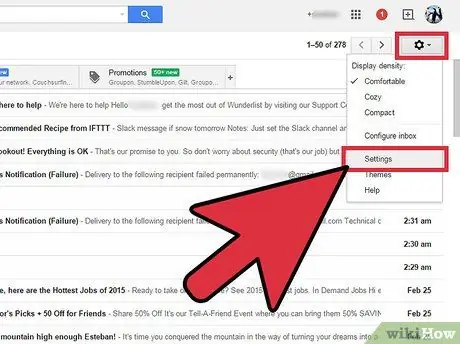
Βήμα 1. Κάντε κλικ στην επιλογή Ρυθμίσεις στην επάνω δεξιά γωνία της οθόνης Gmail ή κάντε κλικ στον ακόλουθο σύνδεσμο:
mail.google.com/mail/?shva=1#settings
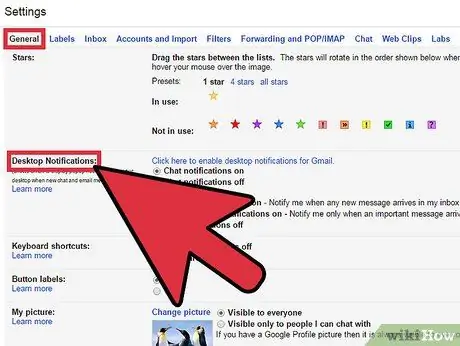
Βήμα 2. Στην καρτέλα Γενικά, βρείτε την επιλογή Ειδοποιήσεις επιφάνειας εργασίας
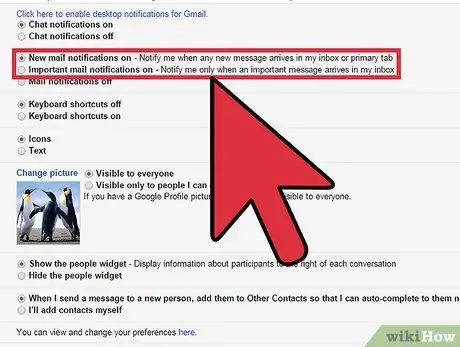
Βήμα 3. Κάντε κλικ στο κατάλληλο κουμπί για να ενεργοποιήσετε τις ειδοποιήσεις email και συνομιλίας
- Ενεργοποίηση νέας ειδοποίησης αλληλογραφίας - Αφού ενεργοποιήσετε αυτήν τη ρύθμιση, το Gmail θα στέλνει μια ειδοποίηση κάθε φορά που λαμβάνετε ένα νέο μήνυμα ηλεκτρονικού ταχυδρομείου.
- Σημαντικές ειδοποιήσεις αλληλογραφίας ενεργοποιημένες - Αφού ενεργοποιήσετε αυτήν τη ρύθμιση, το Gmail θα στείλει μια ειδοποίηση όταν λάβετε ένα σημαντικό μήνυμα. Σας συνιστούμε να χρησιμοποιήσετε αυτήν την επιλογή, ώστε να μην λαμβάνετε πάρα πολλές ειδοποιήσεις από το Gmail.
Συμβουλές
- Οι ειδοποιήσεις του προγράμματος περιήγησης Gmail είναι διαθέσιμες μόνο για χρήστες Chrome. Εάν χρησιμοποιείτε άλλο πρόγραμμα περιήγησης, όπως ο Firefox, βρείτε πρόσθετα τρίτων από το κατάστημα πρόσθετων για ειδοποιήσεις.
- Εάν λαμβάνετε πάρα πολλές ειδοποιήσεις, μπορείτε να απενεργοποιήσετε τις ειδοποιήσεις εύκολα.






